редакции
Как создать электронную визитку?
Электронная визитка
Что такое электронная визитка?
Это электронная страница — с минимумом необходимой контактной информацией и быстрым доступом к ней: номер телефона, страница в соц. сетях, пара строк об обладателе.
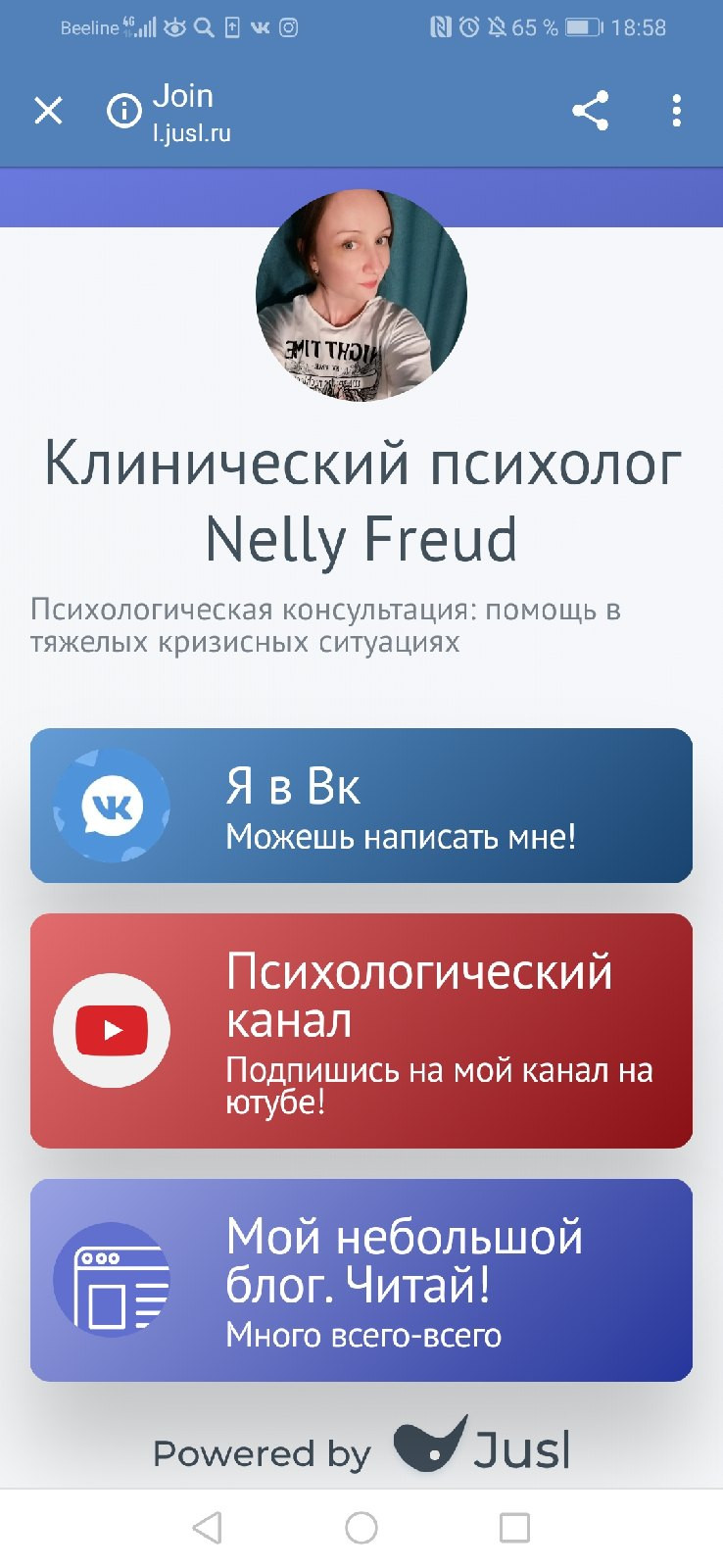
Зачем нужна электронная визитка?
Цель у всех визиток одна — быстрый обмен минимумом контактной информации, чтобы в дальнейшем продолжить общение в удобном формате (позвонить/написать в мессенджер/оставить заявку на сайте).
Итак, стандартные визитки закончились, контактами обменялись на клочке бумаги, который неудобно хранить, трудно обрабатывать, легко случайно потерять (так как не похож на «важный документ»). Но если всё так сложно, и если в большинстве случаев обычная визитка на бумажном носителе попадет в мусор, то зачем их вообще раздавать? Почему бы не сделать электронную визитку?
Как сделать электронную визитку?
Диплинк-сервис Jusl
Чтобы сделать электронную визитку, воспользуемся диплинк-сервисом @Juslbot в Телеграме.
Начало работы:
1. Заходим в бота и нажимаем «Добавить ссылку».
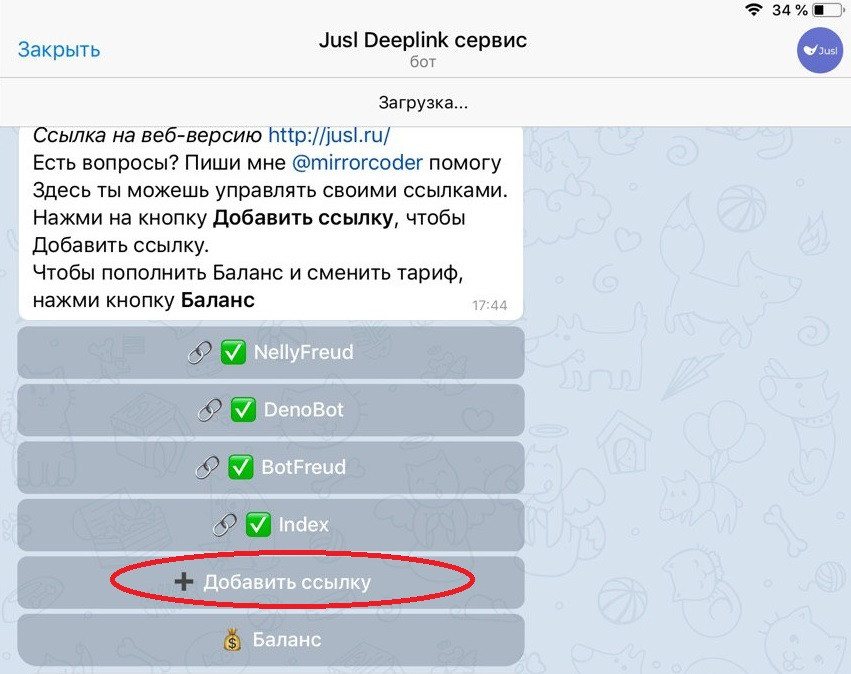
2. Выбираем шаблон № 3 «Электронная визитка»
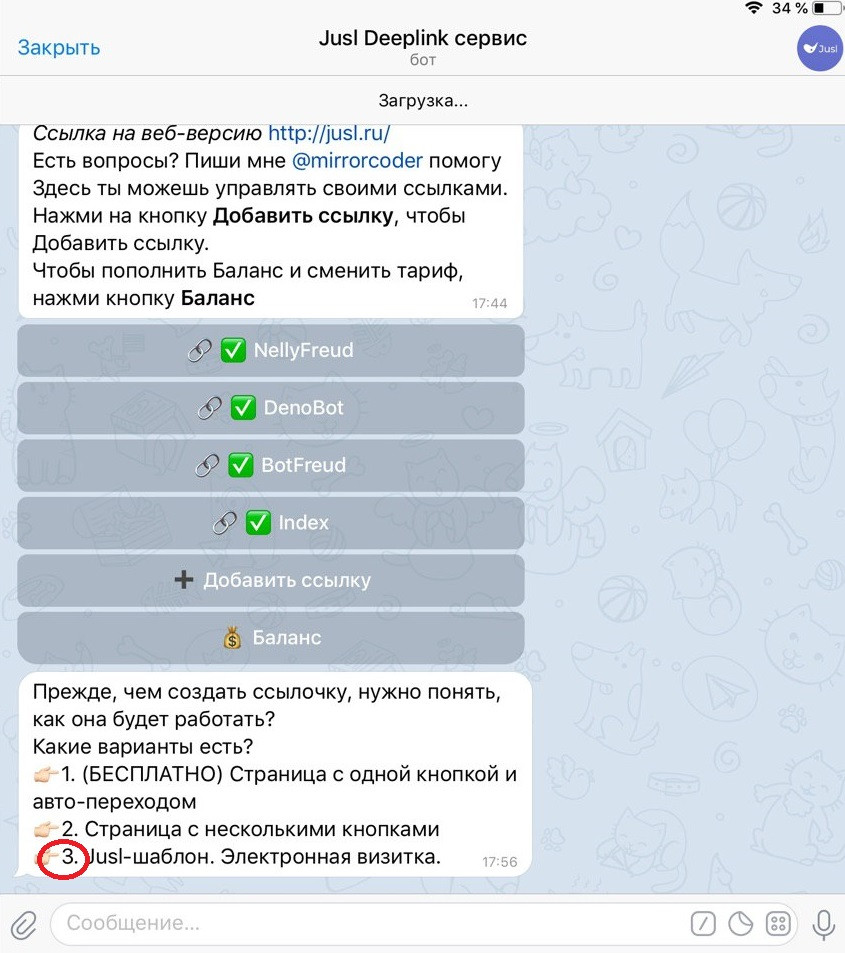
3. Чтобы приступить к оформлению визитки, нужно обозначить хотя бы один контакт, поэтому я отправлю в бота ссылку на мой профиль в Вк.
Оформляю визитку:
1. Изменим вид ссылки, которой мы будем делиться. Для этого нажмем «Изменить вид ссылки».

2. Пишем название ссылки.
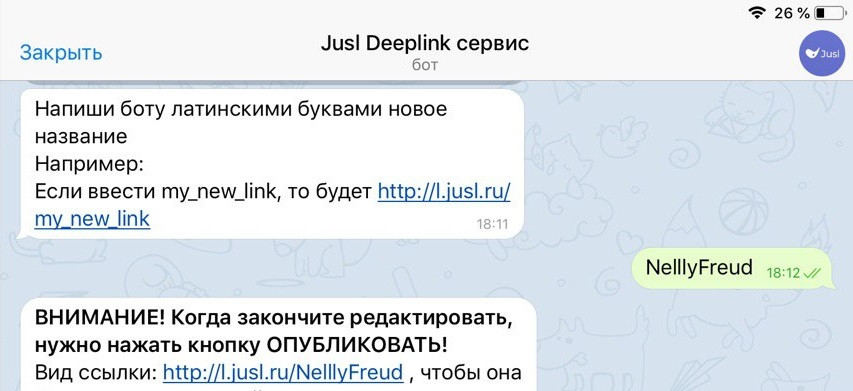
Ссылка готова.
3. Добавим логотип. Для этого нажмем «Изменить Лого» и отправляем картинку.

4. Добавим заголовок (кому принадлежит визитка/название компании). Нажимаем «Изменить заголовок» и вводим наименование.

5. Добавим минимальную информацию о владельце. Нажмем «Изменить описание» и пишем кратко о себе или о своей компании.
6. Нажмем «Предпросмотр», чтобы посмотреть, что получилось:
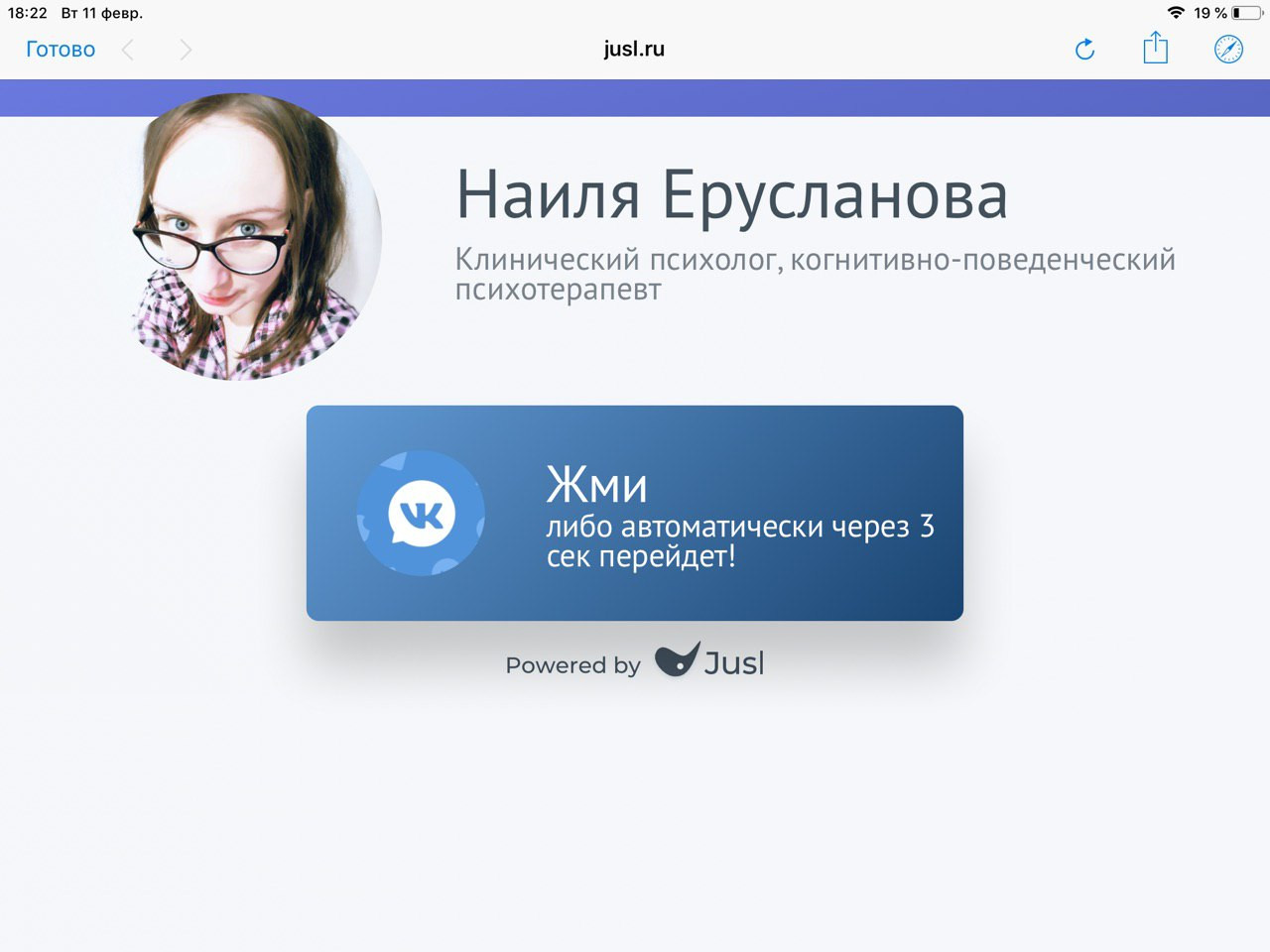
Добавляем и оформляем контактные данные (кнопки):
1. Нажимаем «Редактировать кнопки».
2. Можем редактировать имеющуюся кнопку и так же добавить заголовок к ней и описание. Для этого нажмем на нее — изменяем название и описание кнопки по аналогии выше.

Возвращаемся назад.
3. Добавляем еще необходимые данные. Для этого наживаем «Добавить кнопку».
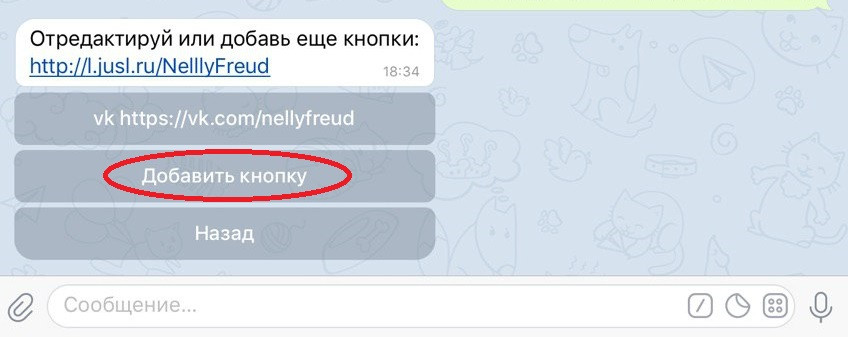
4. Нужно выбрать тип кнопки, то есть источник, в который нас будет вести кнопка (в вайбер, телеграмм или еще куда-то). Я хочу добавить ссылку на свой личный блог (у вас может быть это личный сайт и тд), поэтому выберу тип кнопки link. Скидываю ссылку на источник, пишу название и описание кнопки.

Теперь возвращаемся назад и нажимаем «Предпросмотр».
Вот, что у нас получилось:
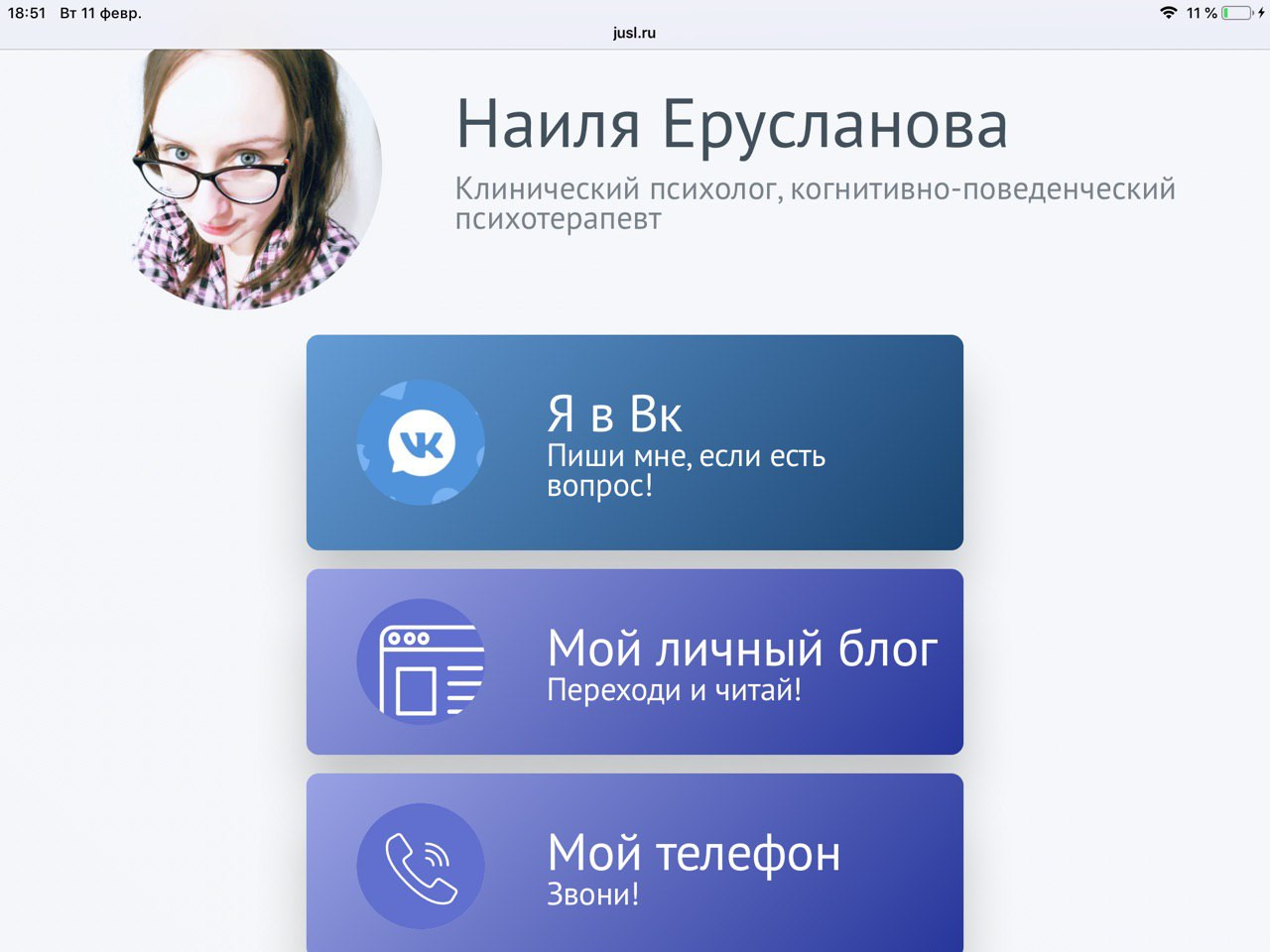
Если все устраивает, нажимаем «Готово», затем «Опубликовать» или можете изменить данные, как это я сделала. Теперь вы можете делиться своей визиткой. Можете перейти сюда и посмотреть, как работает моя визитка.
Тоже хотите бесконечную визитку? А может быть, вы хотите делать для кого-то такие визитки на заказ? Тогда добро пожаловать в @Juslbot!
Либо, если есть трудности, а электронная визитка очень нужна, можете мне в вк написать — я вам все сделаю :)


